윈도우11 초기화 방법 : PC 포맷 진행 절차 완벽 가이드
윈도우11 초기화 방법 : PC 포맷 진행 절차 완벽 가이드

컴퓨터를 장기간 사용하다보면 시스템이 느려지거나 오류가 발생하는 경우가 생기곤 합니다. 특히 프로그램을 많이 설치하고 삭제하다보면 레지스트리가 꼬이거나 불필요한 파일들이 쌓여서 PC 성능이 예전만 못하다고 느끼실 때가 있죠.
또한 컴퓨터를 중고로 판매하거나 타인에게 양도할 때, 개인정보 보호를 위해서라도 완전한 초기화가 필요한 경우도 있는데요. 이럴 때 윈도우11의 초기화 기능을 활용하면 깔끔하게 PC를 처음 상태로 되돌릴 수 있습니다.
그렇기에 이번 포스팅에서는 윈도우11 초기화 방법과 포맷 진행 절차에 대해서 자세히 알아보려고 합니다. 처음 해보시는 분들도 쉽게 따라할 수 있도록 단계별로 설명드리니, 천천히 따라해보시면 좋을 것 같네요.
1. 윈도우11 초기화 전 준비사항
윈도우11 초기화를 진행하기 전에 반드시 확인해야 할 사항들이 있는데요. 무작정 초기화를 진행했다가는 중요한 파일을 잃거나 예상치 못한 문제가 발생할 수 있기 때문이죠.

우선 가장 중요한 것은 데이터 백업입니다. ‘내 파일 유지’ 옵션을 선택하더라도 만약의 상황을 대비해서 중요한 문서나 사진, 동영상 등은 외장하드나 USB, 클라우드 저장소에 미리 백업해두시는 것이 좋은데요. 특히 바탕화면이나 내 문서 폴더에 있는 파일들은 놓치기 쉬우니 꼼꼼히 확인해주시면 되겠습니다.
노트북으로 초기화를 진행하시는 경우에는 반드시 충전 케이블을 연결한 상태에서 진행해주셔야 하는데요. 초기화 과정은 30분에서 몇 시간까지 걸릴 수 있고, 중간에 전원이 꺼지면 심각한 문제가 발생할 수 있기 때문입니다.
또한 제품 키나 라이선스 정보도 미리 확인해두시는 편이 좋은데요. 대부분의 경우 윈도우11이 디지털 라이선스로 활성화되어 있어 초기화 후에도 자동으로 인증되지만, 혹시 모를 상황을 대비해서 확인해두시면 안심이 되죠.
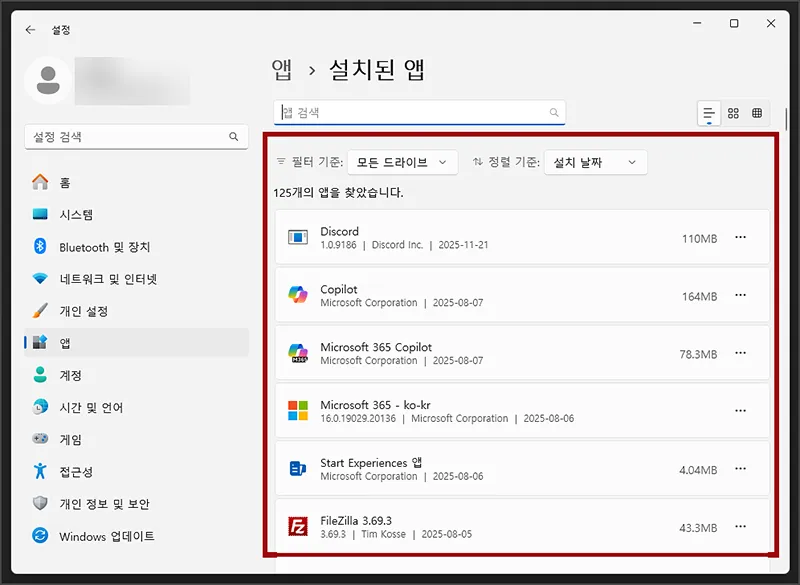
개인적으로는 초기화 전에 현재 설치된 프로그램 목록을 캡처해두거나 메모해두시는 것도 추천드리는데요. 초기화 후에 어떤 프로그램들을 다시 설치해야 하는지 기억하기 쉽지 않거든요.
2. 설정에서 PC 초기화하는 방법
윈도우11이 정상적으로 부팅되는 상황이라면, 설정 메뉴에서 간단하게 초기화를 진행할 수 있는데요. 이 방법이 가장 편리하고 안전한 방법이라고 할 수 있겠네요.
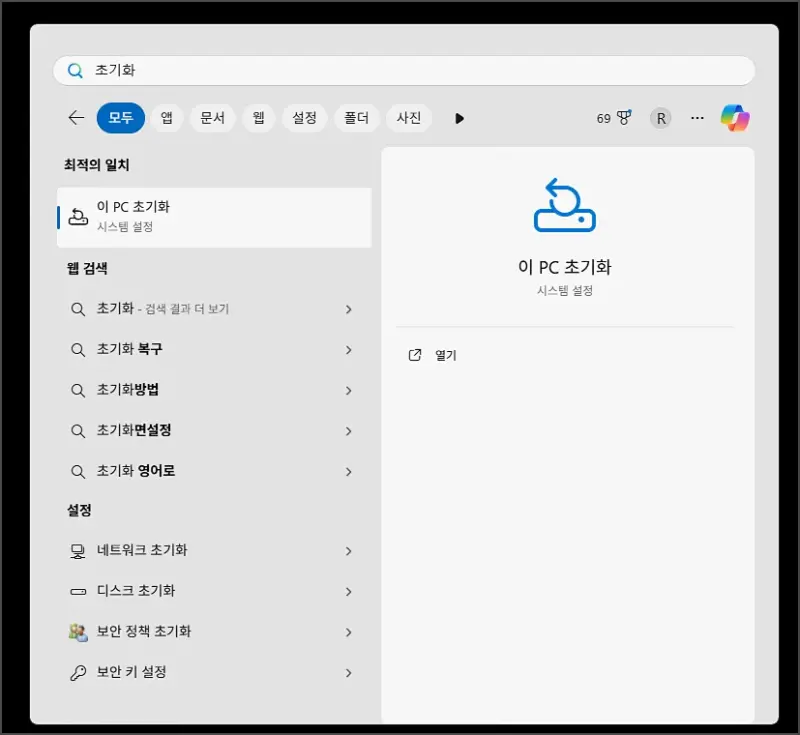
먼저 시작 버튼을 클릭하거나 윈도우 키를 누른 뒤, 검색창에 ‘초기화’라고 입력해주시면 ‘이 PC 초기화’ 메뉴가 나타나는데요. 이걸 클릭하시면 바로 설정의 복구 옵션 화면으로 이동하게 됩니다.
이제 ‘PC 초기화’ 버튼을 클릭하면 두 가지 옵션을 선택할 수 있는 화면이 나타나는데요.
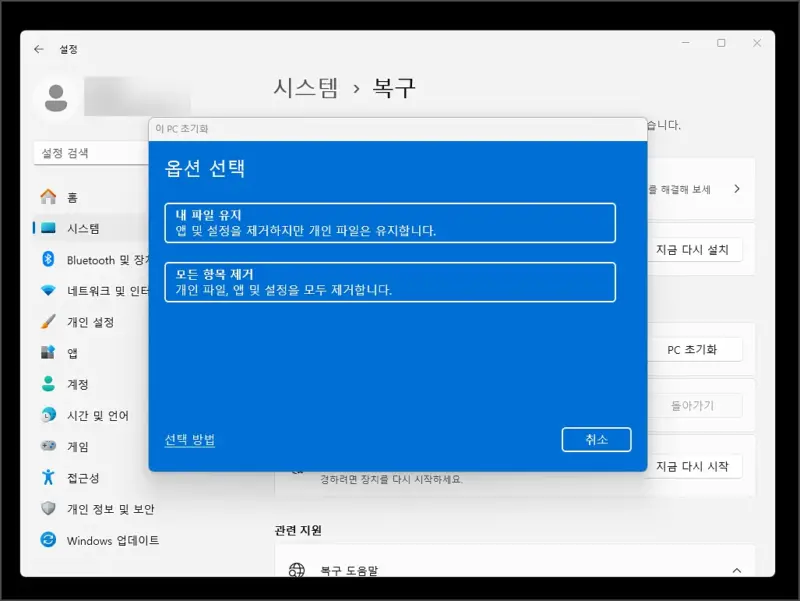
첫 번째는 ‘내 파일 유지’ 옵션입니다. 이 옵션을 선택하면 개인 파일들은 그대로 유지하면서 윈도우 설정과 앱들만 초기화되는데요. 시스템 문제를 해결하고 싶지만 파일은 보존하고 싶을 때 유용한 옵션이죠. 다만 설치했던 프로그램들은 모두 삭제되니 이 점은 유의해주셔야 합니다.
두 번째는 ‘모든 항목 제거’ 옵션인데요. 이름 그대로 모든 파일과 설정, 프로그램을 삭제하고 완전히 깨끗한 상태로 만드는 옵션입니다. 컴퓨터를 판매하거나 완전히 새로 시작하고 싶을 때 선택하시면 되는데요. 개인적으로는 시스템이 너무 꼬여있거나 바이러스 감염이 의심될 때 이 옵션을 추천드립니다.
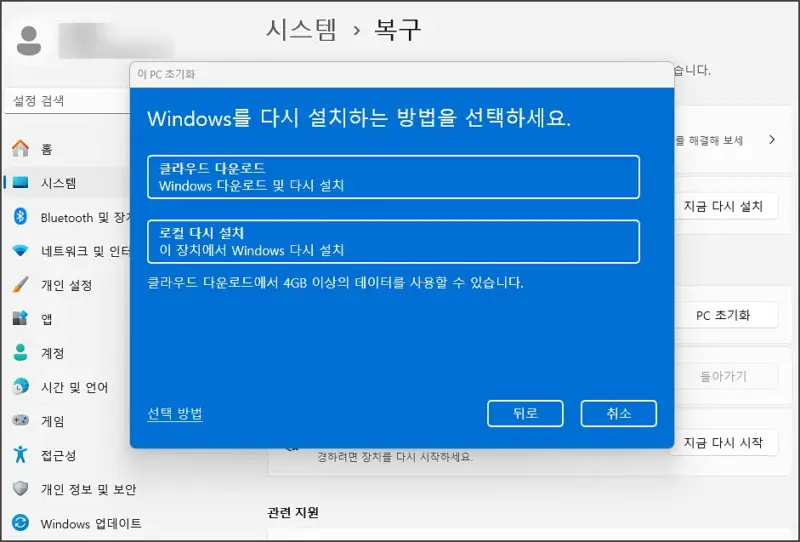
옵션을 선택한 후에는 ‘로컬 다시 설치’와 ‘클라우드 다운로드’ 중에서 선택하게 되는데요. 로컬 다시 설치는 PC에 저장된 윈도우 이미지를 사용하는 방법이고, 클라우드 다운로드는 인터넷에서 새로운 윈도우를 다운받아 설치하는 방법입니다.
일반적으로는 로컬 다시 설치가 빠르고 안정적인데요. 클라우드 다운로드는 시간이 오래 걸리고 인터넷 환경에 따라 문제가 생길 수 있어서 특별한 경우가 아니라면 로컬 다시 설치를 선택하시는 편이 좋습니다.
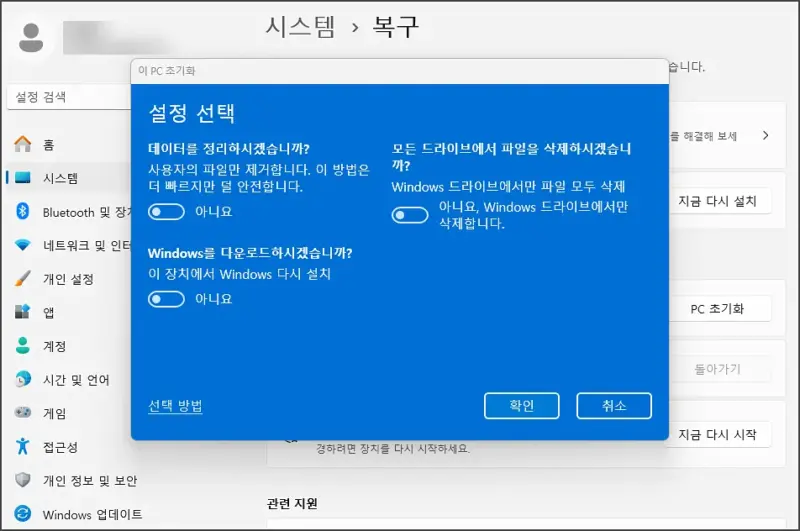
이후 모든 항목 제거의 추가 설정에서는 ‘데이터 정리’ 옵션을 확인할 수 있는데요. ‘사용자의 파일만 제거’는 빠르지만 복구 프로그램으로 데이터를 복구할 가능성이 있고, ‘파일 제거 및 드라이브 정리’는 시간이 오래 걸리지만 데이터를 완전히 삭제합니다.
PC를 계속 사용하실 거라면 ‘파일만 제거’를, 판매나 양도 목적이라면 ‘파일 제거 및 드라이브 정리’를 선택하시면 되겠네요.
모든 설정을 마치고 ‘초기화’ 버튼을 클릭하면 본격적인 초기화가 시작되는데요. 이 과정에서 PC가 여러 번 재시작되고 화면이 검은색으로 표시될 수 있지만, 절대 강제로 종료하지 마시고 기다려주셔야 합니다.
3. 복구 환경(WinRE)에서 초기화하기
만약 윈도우11이 정상적으로 부팅되지 않는 상황이라면, Windows 복구 환경(WinRE)을 통해 초기화를 진행해야 하는데요. 이 방법은 조금 복잡해 보일 수 있지만, 차근차근 따라하시면 어렵지 않습니다.
먼저 Windows 복구 환경으로 진입하는 방법부터 알아보도록 하죠. 가장 간단한 방법은 전원 버튼을 이용한 강제 종료 방법인데요. PC 전원을 켜고 윈도우 로고가 나타나면 즉시 전원 버튼을 길게 눌러 강제 종료하는 과정을 2-3번 반복하면 자동으로 복구 환경으로 진입하게 됩니다.
제조사에 따라서는 특정 키를 눌러서 진입할 수도 있는데요. 삼성 PC의 경우 F8키, ASUS나 LG 노트북의 경우 F9나 F12키를 부팅 시 연타하면 복구 환경으로 들어갈 수 있습니다. 다만 최신 모델에서는 BIOS 설정에서 Fast Boot를 비활성화해야 이 방법이 작동하는 경우가 있으니 참고해주시면 좋을 것 같네요.
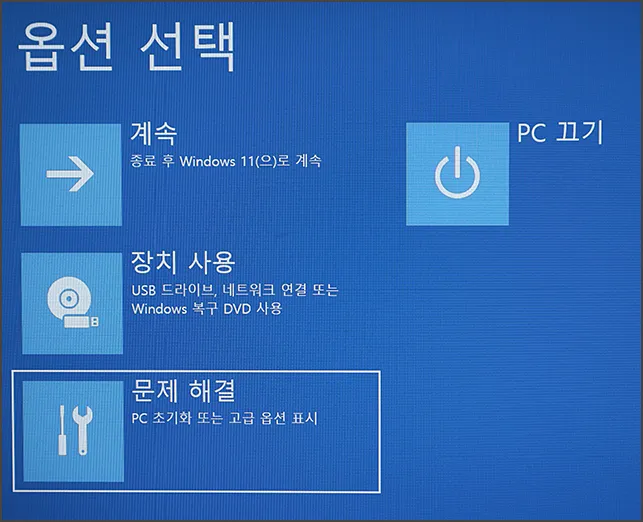
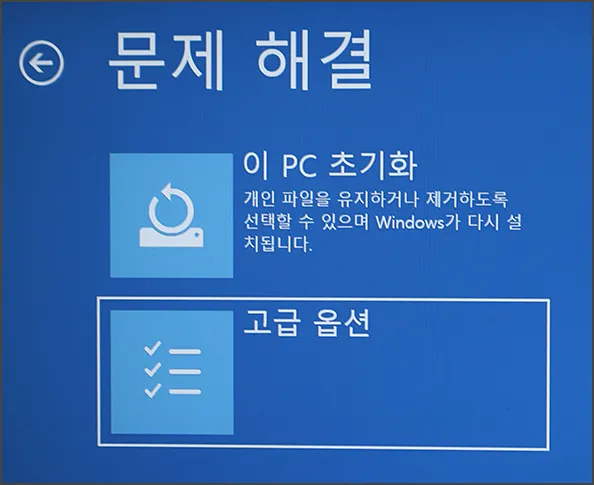
복구 환경에 진입하면 ‘옵션 선택’ 화면이 나타나는데요. 여기서 ‘문제 해결’을 선택하고, 다음 화면에서 ‘이 PC 초기화’를 클릭하시면 됩니다.
이후의 과정은 앞서 설명드린 설정에서의 초기화와 비슷한데요. ‘내 파일 유지’ 또는 ‘모든 항목 제거’를 선택하고, 로컬 다시 설치나 클라우드 다운로드를 선택한 뒤 초기화를 진행하시면 됩니다.
복구 환경에서 초기화할 때 주의할 점은 BitLocker가 활성화되어 있는 경우인데요. 이런 경우 BitLocker 복구 키를 입력해야 진행이 가능합니다. 복구 키는 Microsoft 계정이나 USB에 저장되어 있을 수 있으니, 미리 확인해두시는 것이 좋겠네요.
또한 복구 환경에서는 마우스가 작동하지 않을 수 있는데요. 이럴 때는 키보드의 화살표 키와 Enter 키를 사용해서 메뉴를 선택하시면 됩니다.
개인적으로는 복구 환경을 통한 초기화가 더 깔끔하게 진행되는 느낌이 있는데요. 시스템에 심각한 문제가 있을 때는 이 방법을 사용하시는 것을 추천드립니다.
4. 맺음말
오늘은 윈도우11 초기화 방법과 포맷 진행 절차에 대해서 자세히 알아보았습니다.
윈도우11의 초기화 기능은 예전에 비해 많이 간편해졌는데요. 설정 메뉴에서 몇 번의 클릭만으로도 초기화가 가능하고, 파일을 유지하면서도 시스템만 초기화할 수 있는 옵션이 있어서 상황에 맞게 선택할 수 있다는 점이 좋은 것 같네요.
다만 초기화는 시스템에 큰 변화를 주는 작업이다보니, 반드시 중요한 데이터는 백업하고 진행하시는 것이 중요한데요. 특히 ‘모든 항목 제거’ 옵션을 선택하실 때는 정말 필요한 파일들을 모두 백업했는지 두 번, 세 번 확인해보시기를 권장드립니다.
개인적으로는 1년에 한 번 정도는 초기화를 해주는 것도 나쁘지 않다고 생각하는데요. 불필요한 파일들이 쌓이고 레지스트리가 복잡해지는 것을 방지할 수 있고, PC를 항상 최적의 상태로 유지할 수 있기 때문입니다. 물론 이건 개인 취향이니 참고만 해주시면 좋을 것 같네요.